最新进度
- 优化屏幕刷新,显示更流畅
- 添加蜂鸣器、旋转编码器、DHT11温湿度传感器。
蜂鸣器工作正常;旋转编码器与红外遥控可自由切换;在默认表盘的右下角显示DHT11采集的温湿度信息。
源码
- Gitee: https://gitee.com/weidongshan/100ask_r128_demos
- GitHub: https://github.com/100askTeam/100ask_r128_demos
下一步计划
编写文档
蜂鸣器工作正常;旋转编码器与红外遥控可自由切换;在默认表盘的右下角显示DHT11采集的温湿度信息。
编写文档
灵感来源于百问网最近发布的NWatch项目,但是他们的是在STM32板子上运行,刚好可以将其移植到R128上作为练手项目。百问网NWatch效果演示: https://www.bilibili.com/video/BV1Rw411r7kb
功能列表:
TODO

lv_100ask_file_explorer 是一个基于 lvgl 的简洁、通用的文件浏览器的轻量级实现。
lv_100ask_file_explorer_simple_test_v1.zip
lv_100ask_file_explorer 特性:
lv_100ask_file_explorer 使用起来非常简单,后续自定义拓展功能也很方便,更多新功能敬请期待!
参考 lv_lib_100ask/test/lv_100ask_file_explorer 的示例。
lv_lib_100ask_2048
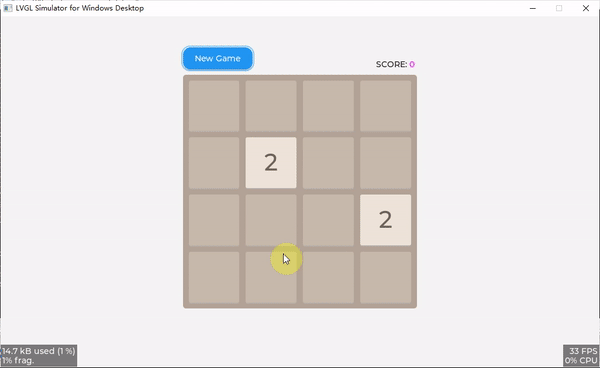
lv_100ask_2048 特性:
自定义大小
支持触摸手势控制(上、下、左、右滑动)
支持按键控制(LV_KEY_UP、LV_KEY_DOWN、LV_KEY_LEFT、LV_KEY_RIGH)
获取游戏分数
获取游戏状态
获取当前合成的最好方块
开始新的游戏
more todo...
lv_100ask_2048 使用起来非常简单,后续自定义拓展功能也很方便,更多新功能敬请期待。

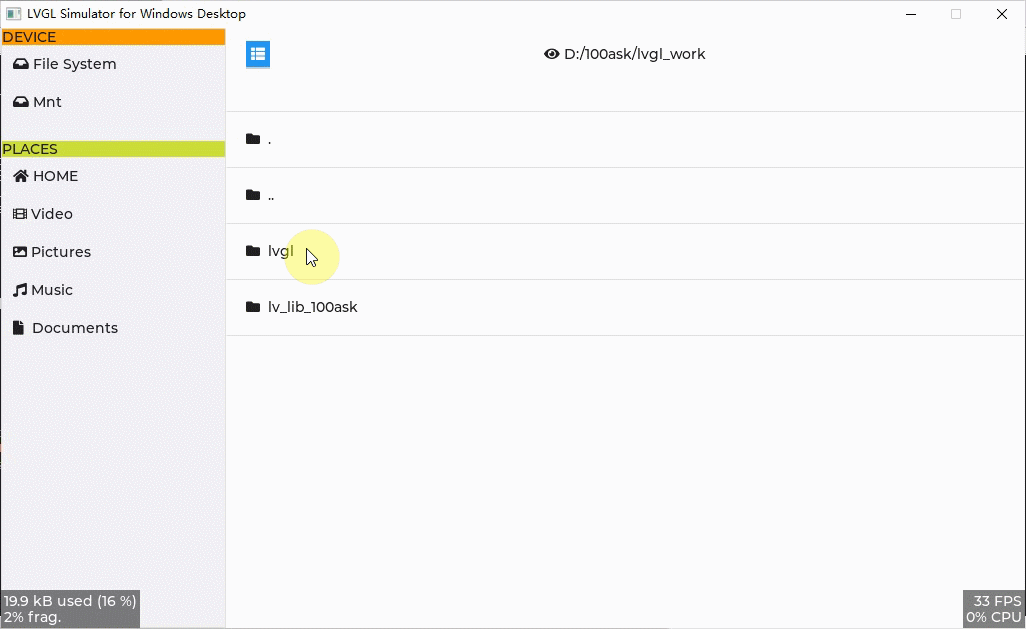
深入了解:
lv_100ask_file_explorer原仓库地址:
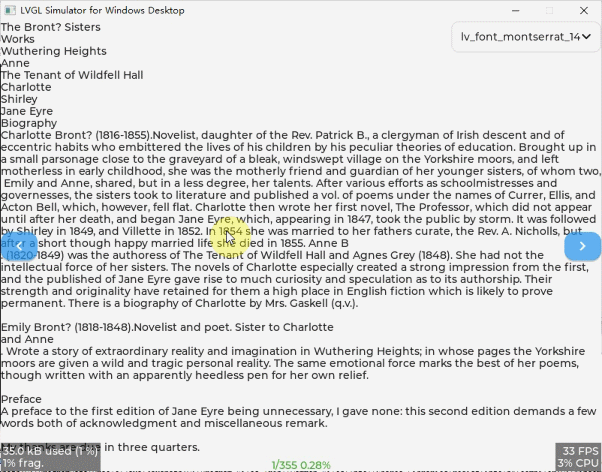
lv_100ask_text_reader接口:
/**********************
* GLOBAL PROTOTYPES
**********************/
lv_obj_t * lv_100ask_text_reader_create(lv_obj_t * parent);
/*=====================
* Setter functions
*====================*/
void lv_100ask_text_reader_set_file(lv_obj_t * obj, const char * file_name);
/*=====================
* Getter functions
*====================*/
lv_obj_t * lv_100ask_text_reader_get_label(lv_obj_t * obj);
uint32_t lv_100ask_text_reader_get_total_pages(lv_obj_t * obj);
uint32_t lv_100ask_text_reader_get_current_page(lv_obj_t * obj);
/*=====================
* Other functions
*====================*/
bool lv_100ask_text_reader_open_next_page(lv_obj_t * obj);
bool lv_100ask_text_reader_open_previous_page(lv_obj_t * obj);
bool lv_100ask_text_reader_goto_page(lv_obj_t * obj, uint32_t page);
目前正在将(lv_100ask_text_reader)应用在DShanMCU-Mio的电子纸阅读器上,当我完成之后会向大家分享我的代码 (预计这两周之内完成) :
:

希望大家喜欢这个项目!:)

完整的演示视频观看: https://www.bilibili.com/video/BV18r4y1X7MJ
lv_100ask_screenshot 是一个基于 lvgl 的屏幕截图工具。
lv_100ask_screenshot 特性:
lv_100ask_screenshot 使用起来非常简单,后续自定义拓展功能也很方便,更多新功能敬请期待。
参考 lv_lib_100ask/test/lv_100ask_screenshot_test 的示例。
我使用codeblocks创建了两个可执行程序,可以直接在windows上运行。需要注意的是,截图保存的位置是 D 盘根目录。
使用R128的AP模式打开热点之后,电脑连接之后可以稳定使用,但是手机连接会不稳定,一直处于 “连接成功-断开-连接成功-断开...” 的状态,安卓和苹果手机都是这样。
蜂鸣器工作正常;旋转编码器与红外遥控可自由切换;在默认表盘的右下角显示DHT11采集的温湿度信息。
编写文档
使用用test_spi示例,发现只发送一个字节的数据是没问题的,但是发送超过1个字节的数据没反应了:
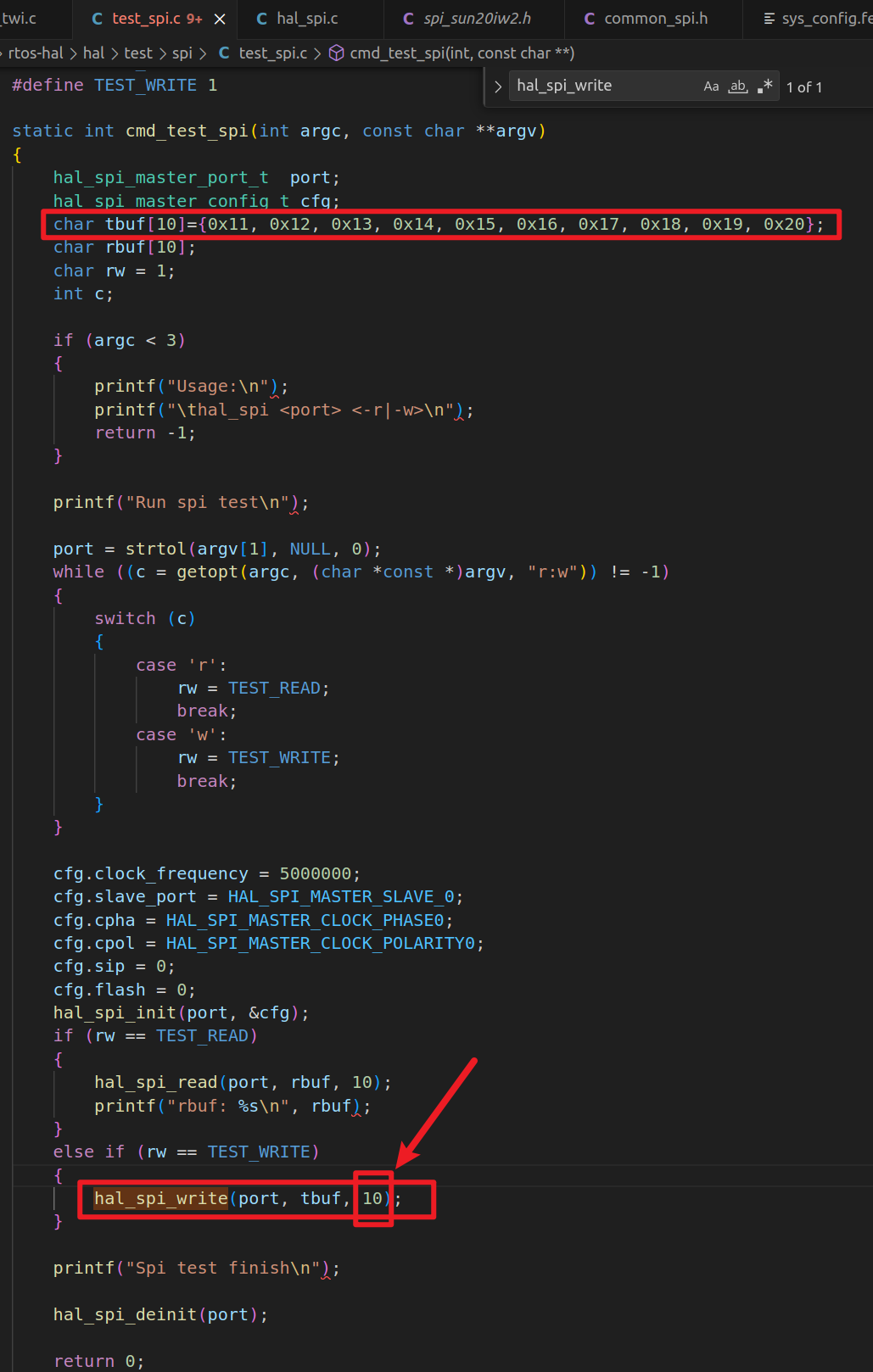
发送一个字节的数据就没问题:
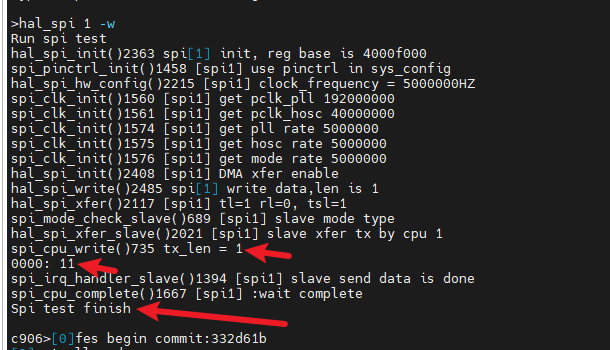
发送多个的时候就卡住了:
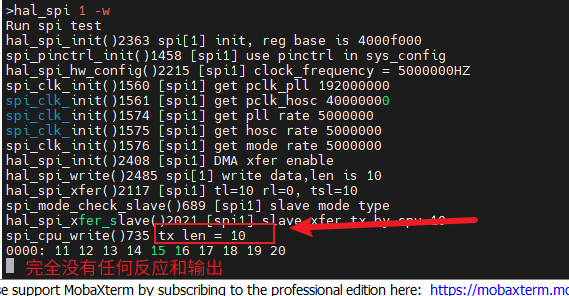
灵感来源于百问网最近发布的NWatch项目,但是他们的是在STM32板子上运行,刚好可以将其移植到R128上作为练手项目。百问网NWatch效果演示: https://www.bilibili.com/video/BV1Rw411r7kb
功能列表:
TODO
@awwwwa 我这试了四张卡,只有这张可以:

输出log:
c906>
c906>card_detect insert sdmmc_test->card_id=0
card id is 0
SD:mmc_card_create card:00000000084601D0 id:0
card debug mask 3c
SDC:Not implement __mci_restore_io,838
HAL_GetHFClock,53 Warning Use fix value 24000000
HAL_GetHFClock,53 Warning Use fix value 24000000
HAL_GetHFClock,53 Warning Use fix value 24000000
SDC:SDC clock=416666 kHz,src:0, n:2, m:11
HAL_GetHFClock,53 Warning Use fix value 24000000
HAL_GetHFClock,53 Warning Use fix value 24000000
HAL_GetHFClock,53 Warning Use fix value 24000000
SDC:SDC clock=416666 kHz,src:0, n:2, m:11
[ERR] SDC:__mci_irq_handler,924 raw_int:100 err!
[ERR] SDC:SDC err, cmd 52, RTO
[ERR] SDC:sdc 701 abnormal status: RespErr
[ERR] SDC:__mci_irq_handler,924 raw_int:100 err!
[ERR] SDC:SDC err, cmd 52, RTO
[ERR] SDC:sdc 701 abnormal status: RespErr
SD:***** Try sdio *****
[ERR] SDC:__mci_irq_handler,924 raw_int:100 err!
[ERR] SDC:SDC err, cmd 5, RTO
[ERR] SDC:sdc 701 abnormal status: RespErr
SD:***** Try sd *****
mmc_send_app_op_cond,89
SD:card ocr: c0ff8000
SD:Card CID number:27504853
SD:card raw cid:
SD:card raw csd:
m:59159, e:2, dtr:25000000, cl:1461, len:9, cap:60579840 str:1
SD:card raw scr:
SD:card raw SD status:
HAL_GetHFClock,53 Warning Use fix value 24000000
HAL_GetDevClock,90 Warning Use fix value 192000000
HAL_GetDevClock,90 Warning Use fix value 192000000
SDC:SDC clock=48000000 kHz,src:1, n:0, m:1
SD:card is switched to high speed mode, clk:50000 KHz
SD:Set bus width type: 2
SD:
============= card information ==============
SD:Card Type : SDHC
SD:Card Spec Ver : 5.0
SD:Card RCA : 0x5048
SD:Card OCR : 0x40ff8000
SD: vol_window : 0x00ff8000
SD: to_1v8_acpt : 0
SD: high_capac : 0
SD:Card CSD :
SD: speed : 50000 KHz
SD: cmd class : 0x5b5
SD: capacity : 29580MB
SD:Card CUR_STA :
SD: speed_mode : HS: 50 MHz
SD: bus_width : 2
SD: speed_class : 10
SD:=============================================
SD:***** sd init ok *****
Initial card success
mount successully